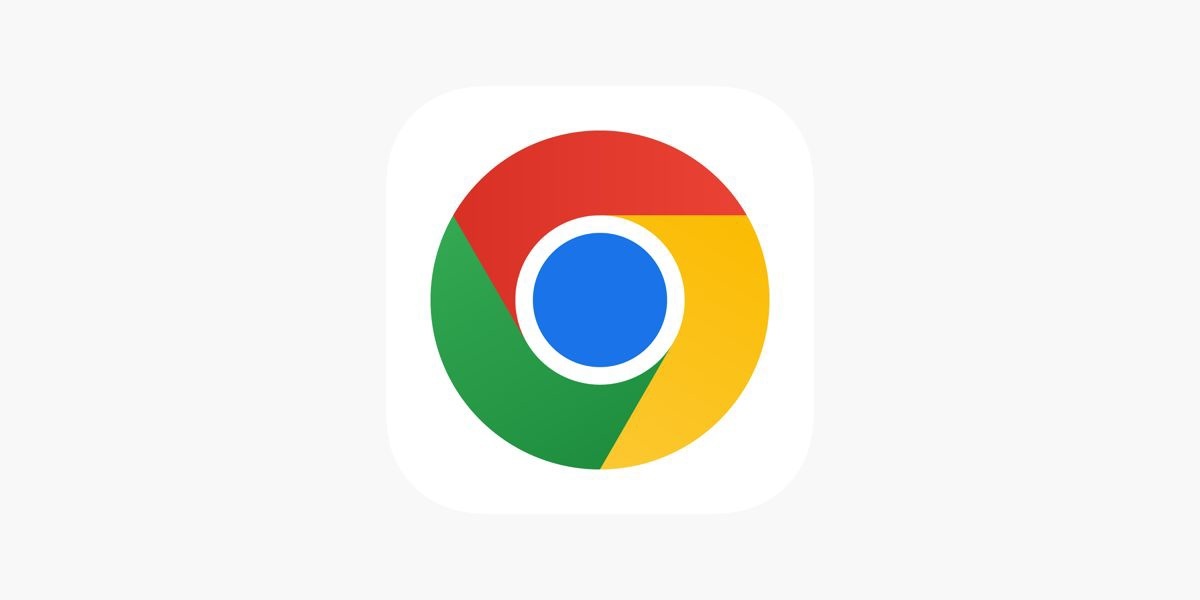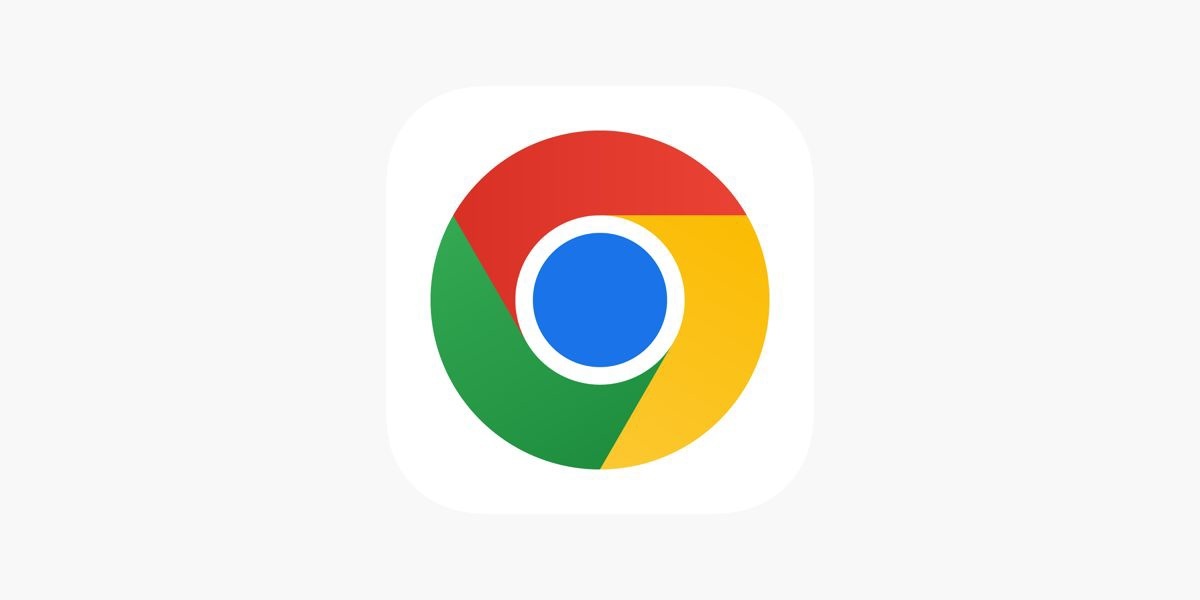
《如何关闭Chrome的推送通知》
在日常使用Chrome浏览器的过程中,推送通知可能会给我们带来一些干扰。如果您想要关闭Chrome的推送通知,可以按照以下步骤进行操作:
方法一:通过浏览器设置关闭
1. 打开Chrome浏览器:在桌面上找到Chrome浏览器图标并双击打开。
2. 进入设置页面:点击浏览器右上角的三个点(菜单按钮),在下拉菜单中选择“设置”选项。
3. 找到隐私和安全设置:在设置页面中,滚动鼠标滚轮或向下滑动页面,找到“隐私和安全”部分,点击“站点设置”。
4. 管理通知权限:在站点设置页面中,找到“通知”选项并点击进入。在这里,您可以看到当前网站的通知权限设置情况。
5. 更改通知设置:将“网站可以发送通知”的开关切换为关闭状态。这样,Chrome浏览器将不再允许任何网站向您发送推送通知。
方法二:针对特定网站关闭通知
1. 重复上述步骤1 - 3:同样先打开Chrome浏览器,点击菜单按钮进入设置页面,再找到“隐私和安全”中的“站点设置”。
2. 选择通知选项:点击“通知”进入通知设置页面。
3. 查找特定网站:在通知设置页面中,您可以看到一个已允许发送通知的网站列表。找到您想要关闭通知的特定网站。
4. 修改该网站的权限:在该网站对应的权限设置中,将通知权限从“允许”更改为“阻止”。这样,Chrome浏览器将不再接收该网站的推送通知。
方法三:通过系统通知中心关闭
1. 打开系统通知中心:在Windows系统中,可以通过点击任务栏右下角的通知图标来打开通知中心;在Mac系统中,点击屏幕右上角的通知图标即可。
2. 找到Chrome通知:在通知中心中,找到来自Chrome浏览器的通知消息。
3. 关闭特定通知:右键单击该通知消息,选择“关闭”或“清除所有通知”选项。这样可以暂时停止显示该通知,但不会永久关闭通知功能。
完成以上步骤后,Chrome的推送通知就应该成功关闭了。如果您后续想要重新开启推送通知,只需按照上述步骤将相应的开关切换回开启状态即可。希望这篇文章能够帮助到您,让您在使用Chrome浏览器时更加舒适和便捷。